TuxGuitar ialah alat mengarang muzik sumber terbuka. Dengan itu, pengguna boleh mencipta dan mengedit tablatur gitar mereka sendiri. Dalam panduan ini, kami akan membincangkan cara memasang perisian yang luar biasa ini pada Linux.
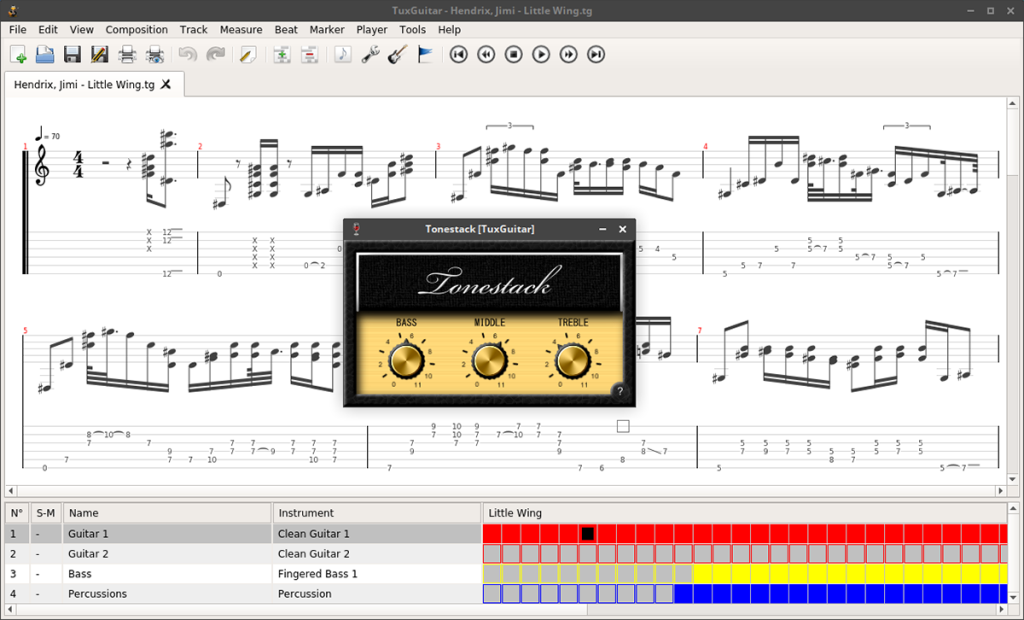
Arahan pemasangan Ubuntu
Aplikasi TuxGuitar tersedia untuk semua pengguna Linux Ubuntu melalui repositori perisian "Ubuntu Universe". Walau bagaimanapun, pengguna mungkin perlu mendayakan repositori ini secara manual sebelum cuba memasang perisian.
Untuk menyediakan repositori perisian Universe Ubuntu pada komputer anda, mulakan dengan membuka tetingkap terminal pada desktop Linux. Anda boleh membuka tetingkap terminal pada desktop dengan menekan Ctrl + Alt + T pada papan kekunci atau dengan melancarkannya daripada menu aplikasi.
Setelah tetingkap terminal dibuka dan sedia untuk digunakan, masukkan perintah add-apt-repository untuk menyediakan repo Universe pada Ubuntu.
sudo add-apt-repository universe
Selepas menambah repo pada sistem Ubuntu anda, anda perlu menjalankan arahan kemas kini untuk menyegarkan semula sumber perisian anda. Jika arahan ini tidak dijalankan, Universe tidak akan berfungsi.
kemas kini sudo apt
Akhirnya, dengan pemasangan Universe dijaga, kami boleh menyediakan aplikasi TuxGuitar. Menggunakan arahan apt install , sediakan keluaran terbaharu apl.
sudo apt pasang tuxguitar
Setelah memasukkan arahan di atas, Ubuntu akan meminta kata laluan anda. Menggunakan papan kekunci, masukkan kata laluan akaun pengguna anda. Kemudian, tekan kekunci Y untuk mengesahkan anda ingin memasang TuxGuitar pada sistem Ubuntu anda.
Arahan pemasangan Debian
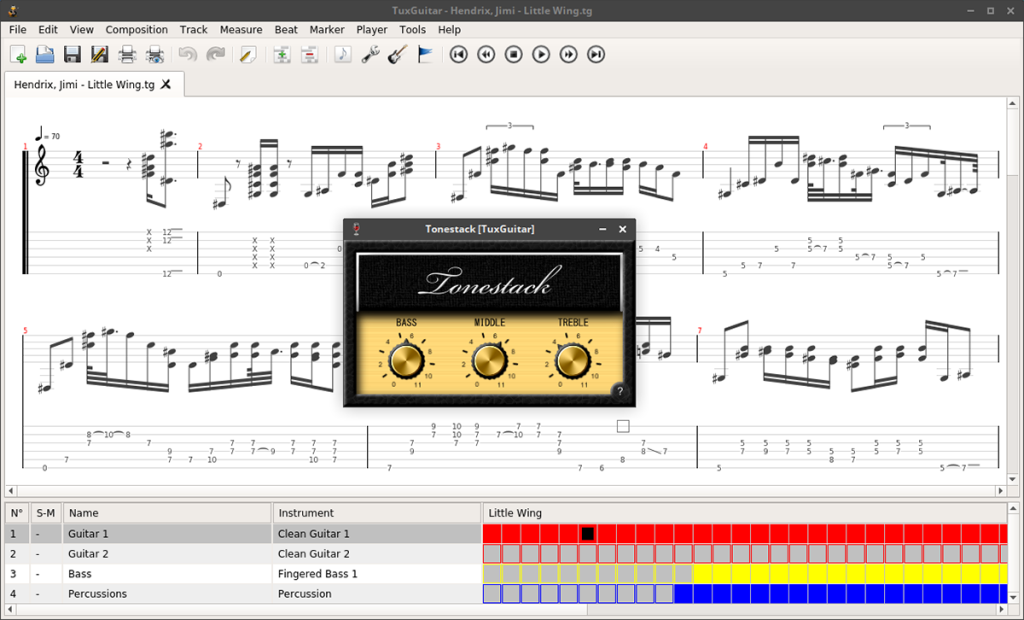
Mereka yang menggunakan Debian 11, 10, dan 9 (serta Sid) boleh memasang aplikasi TuxGuitar melalui repositori perisian "Utama" Debian. Untuk membolehkannya berfungsi pada komputer anda, mulakan dengan membuka tetingkap terminal.
Untuk membuka tetingkap terminal pada desktop Debian, tekan Ctrl + Alt + T pada papan kekunci. Sebagai alternatif, lancarkan apl melalui menu apl. Sebaik sahaja ia dibuka, gunakan arahan apt-get install untuk memasang pakej "tuxguitar".
sudo apt-get install tuxguitar
Sebaik sahaja anda memasukkan arahan di atas, Debian akan meminta kata laluan anda. Menggunakan papan kekunci, masukkan kata laluan akaun pengguna anda. Kemudian, tekan kekunci Y pada papan kekunci untuk mengesahkan anda ingin memasang program TuxGuitar pada komputer anda.
Arahan pemasangan Arch Linux
Aplikasi TuxGuitar tersedia untuk pemasangan pada Arch Linux melalui Repositori Pengguna Arch Linux . Untuk membolehkannya berfungsi pada sistem anda, anda perlu membuka tetingkap terminal.
Sebaik sahaja anda telah membuka tetingkap terminal pada desktop Arch Linux, gunakan arahan pacman untuk memasang kedua-dua pakej "git" dan "base-devel". Pakej ini diperlukan untuk berinteraksi dengan AUR.
sudo pacman -S git base-devel
Dengan dua pakej yang dikonfigurasikan dan disediakan pada komputer anda, anda mesti menyediakan pembantu Trizen AUR . Program ini menjadikan penyediaan apl daripada AUR lebih mudah.
git klon https://aur.archlinux.org/trizen.git
cd trizen/
makepkg -sri
Akhir sekali, sebaik sahaja aplikasi Trizen disediakan pada sistem anda, anda akan dapat memasang aplikasi TuxGuitar menggunakan arahan trizen -S .
trizen -S tuxguitar
Arahan pemasangan Fedora
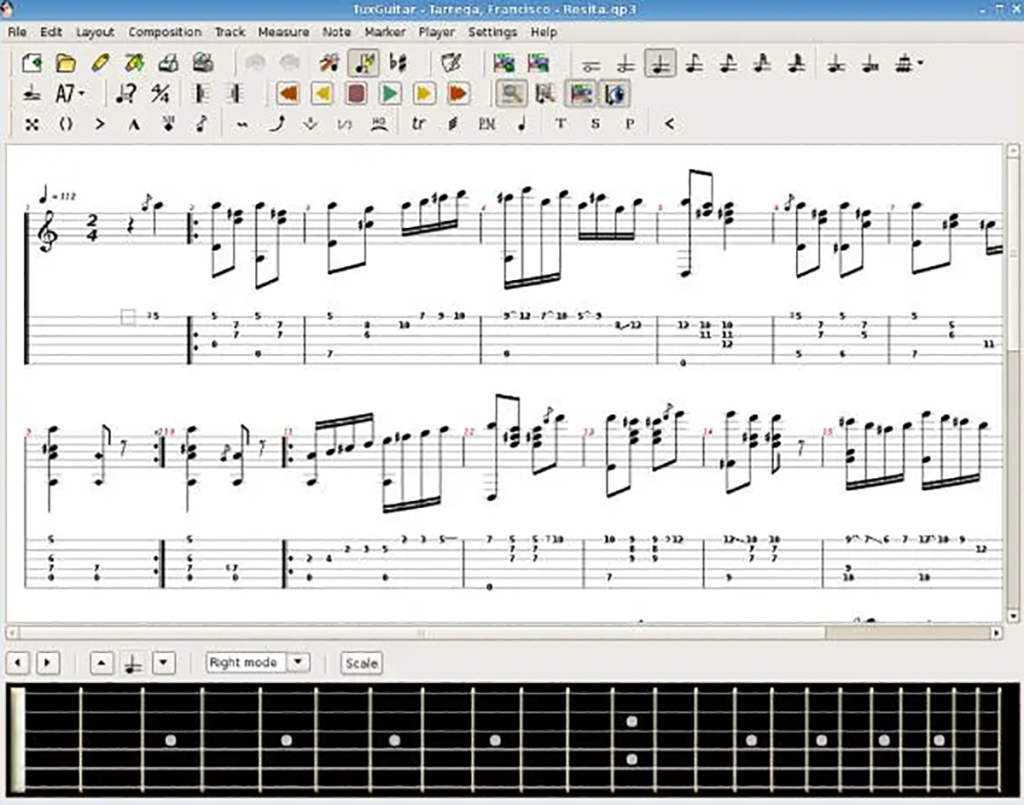
Sejak Fedora 33, aplikasi TuxGuitar telah tersedia untuk pemasangan kepada semua pengguna Fedora Linux . Jika anda ingin mendapatkan aplikasi ini berfungsi pada sistem Fedora anda, mulakan dengan membuka tetingkap terminal pada desktop.
Untuk membuka tetingkap terminal pada desktop di Fedora, tekan Ctrl + Alt + T pada papan kekunci. Sebagai alternatif, cari "Terminal" dalam menu apl dan lancarkannya dengan cara itu. Dengan tetingkap terminal terbuka dan sedia untuk digunakan, laksanakan arahan pemasangan dnf di bawah.
sudo dnf pasang tuxguitar
Apabila anda memasukkan arahan di atas dalam tetingkap terminal, Fedora akan meminta kata laluan anda. Menggunakan papan kekunci, masukkan kata laluan yang sepadan dengan akaun pengguna Linux yang anda gunakan. Tekan Y untuk menyelesaikan pemasangan.
Arahan pemasangan OpenSUSE
Jika anda menggunakan OpenSUSE Tumbleweed, OpenSUSE LEAP 15.3 atau OpenSUSE LEAP 15.2, anda bertuah. Aplikasi TuxGuitar disokong dengan baik untuk sistem pengendalian anda dan mudah dipasang.
Untuk memulakan pemasangan, buka tetingkap terminal pada desktop. Untuk melakukannya, tekan Ctrl + Alt + T pada papan kekunci. Atau, cari "Terminal" dalam menu apl dan lancarkannya dengan cara itu.
Masukkan arahan pemasangan zypper dan pasang pakej "tuxguitar" pada sistem OpenSUSE anda dengan tetingkap terminal terbuka dan sedia untuk digunakan.
sudo zypper pasang tuxguitar
Setelah memasukkan arahan di atas, OpenSUSE akan meminta kata laluan anda. Menggunakan papan kekunci, masukkan kata laluan yang sepadan dengan nama pengguna yang anda gunakan. Kemudian, tekan kekunci Y untuk mengesahkan pemasangan.
Arahan pemasangan Flatpak
Aplikasi TuxGuitar tersedia sebagai Flatpak di Flathub. Walau bagaimanapun, jika anda ingin memasang apl sebagai Flatpak pada komputer anda, anda perlu terlebih dahulu memasang masa jalan Flatpak pada komputer anda. Untuk melakukan itu, ikuti panduan kami mengenai subjek .
Selepas menyediakan masa jalan Flatpak pada komputer anda, pemasangan TuxGuitar boleh dimulakan. Menggunakan dua arahan di bawah dalam tetingkap terminal, sediakan apl pada komputer anda.
flatpak remote-add --if-not-exists flathub https://flathub.org/repo/flathub.flatpakrepo
flatpak pasang flathub ar.com.tuxguitar.TuxGuitar

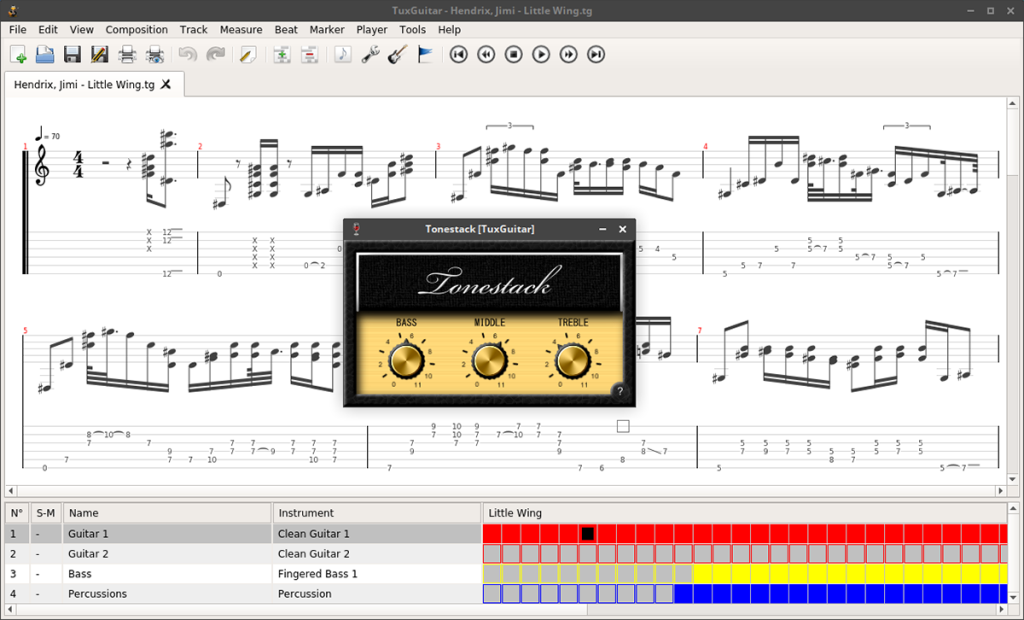
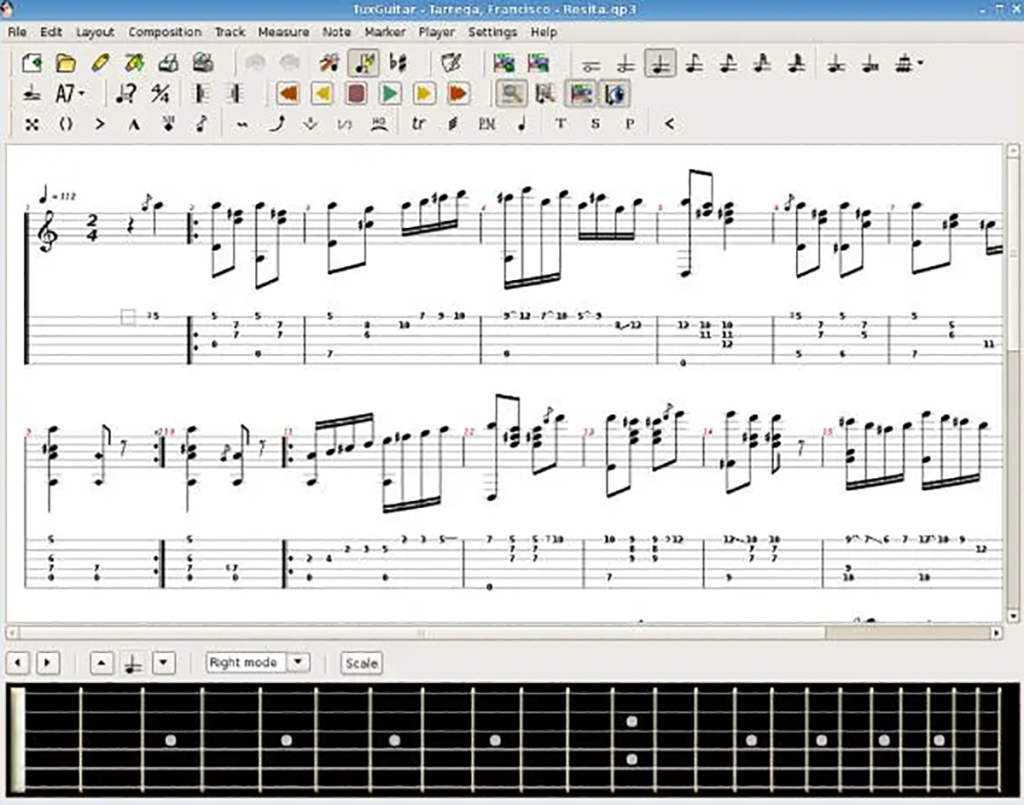



![Muat turun FlightGear Flight Simulator Secara Percuma [Selamat mencuba] Muat turun FlightGear Flight Simulator Secara Percuma [Selamat mencuba]](https://tips.webtech360.com/resources8/r252/image-7634-0829093738400.jpg)




